So erstellen Sie ein untergeordnetes Theme in WordPress 2023
Veröffentlicht: 2023-08-17- Voraussetzungen
- Einrichten der Grundlagen
- Aktivieren des Child-Themes
- Anpassen des untergeordneten Themas
- Erweiterte Anpassung
- Empfohlene Vorgehensweise
- Beheben häufiger Probleme
- Pflegen Sie Ihr Kinderthema
- Abschluss
Das Erstellen eines WordPress-Child-Themes ist, als würde man eine neue Jacke über der gewohnten Kleidung tragen. Ihr Hauptoutfit oder übergeordnetes Thema bleibt gleich, während die Jacke oder das untergeordnete Thema Ihren einzigartigen Stil zeigt.
Die Brillanz? Wenn sich die wichtigsten Modetrends ( sprich: Aktualisierungen des übergeordneten Themas ) ändern, bleiben Ihre maßgeschneiderten Anpassungen erhalten. Indem Sie durch dieses Labyrinth gehen, stellen Sie nicht nur die Eleganz Ihrer Website sicher, sondern auch ihre Widerstandsfähigkeit.
Sich mit Kinderthemen auseinanderzusetzen ist, als würde man einen alten Wein konservieren und gleichzeitig einen neuen genießen. Sind Sie bereit, in diese aufregende Welt der WordPress-Verkleidung einzutauchen? Lassen Sie uns das gemeinsam Schritt für Schritt aufklären.
Lesen Sie mehr: So installieren Sie ein Child-Theme in WordPress im Jahr 2023
Voraussetzungen
Bevor wir uns in die Kunstfertigkeit von Kinderthemen vertiefen, stellen wir unser Toolkit zusammen. Stellen Sie sich das so vor, als würden Sie Ihre Leinwand und Farben vorbereiten, bevor Sie ein Meisterwerk schaffen.
- Zugriff auf das WordPress-Dashboard: Stellen Sie sicher, dass Sie sich wie der Schlüssel zu Ihrem Kreativstudio ganz einfach im Backend Ihrer Website anmelden können.
- Ein Hauch von Code-Kenntnissen: Auch wenn Sie in Sachen Codes kein Picasso sein müssen, benötigen Sie für Pinsel und Farben ein grundlegendes Verständnis von HTML, CSS und vielleicht eine Prise PHP. Wenn Ihnen diese Begriffe fremd vorkommen, machen Sie sich keine Sorgen! Es gibt immer ein erstes Mal.
- Code-Editor und FTP-Client: Stellen Sie sich diese als Staffelei und Palette vor. Jeder einfache Code-Editor reicht aus, von Notepad++ bis Atom. Für FTP stehen Tools wie FileZilla oder Cyberduck zur Verfügung.
- Aktives übergeordnetes Theme: Stellen Sie sicher, dass Sie in Ihrem WordPress ein „Basiskleidungsstück“ oder ein aktives übergeordnetes Theme haben. Dies ist die Leinwand, auf die wir unsere Kreativität streuen werden.
- Backup-Mechanismus: Es ist immer ratsam, ein Sicherheitsnetz zu haben. Sichern Sie vor größeren Unternehmungen Ihre WordPress-Site. Es ist so, als würde man für alle Fälle ein Foto von seinem Kunstwerk machen!
- Ein neugieriger Geist: Okay, das ist nicht technisch, aber hey, Kreativität blüht auf, wenn man eifrig und neugierig ist!
Nachdem wir nun alle unsere Werkzeuge parat haben, brechen wir auf zu dieser lebendigen Reise zur Erstellung eines Kinderthemas. Festhalten; Es verspricht eine aufregende Fahrt zu werden!
Einrichten der Grundlagen
In Ordnung! Nachdem wir nun unser Toolkit fertig haben, kommen wir zum spaßigen Teil. Stellen Sie sich das vor, als würden Sie ein neues Spielzeug einrichten – ein paar einfache Schritte und schon kann es losgehen!
Erstellen Sie einen neuen Ordner für Ihr untergeordnetes Thema:
Erstens benötigen wir einen speziellen Ort, um die Dateien unseres untergeordneten Themas aufzubewahren.
Gehen Sie in WordPress zum Abschnitt „Themen“ , den Sie unter „wp-content“ finden.
Erstellen Sie hier einen neuen Ordner. Nennen Sie es etwas, das Sie sich leicht merken können, zum Beispiel „Mytheme-Kind“.
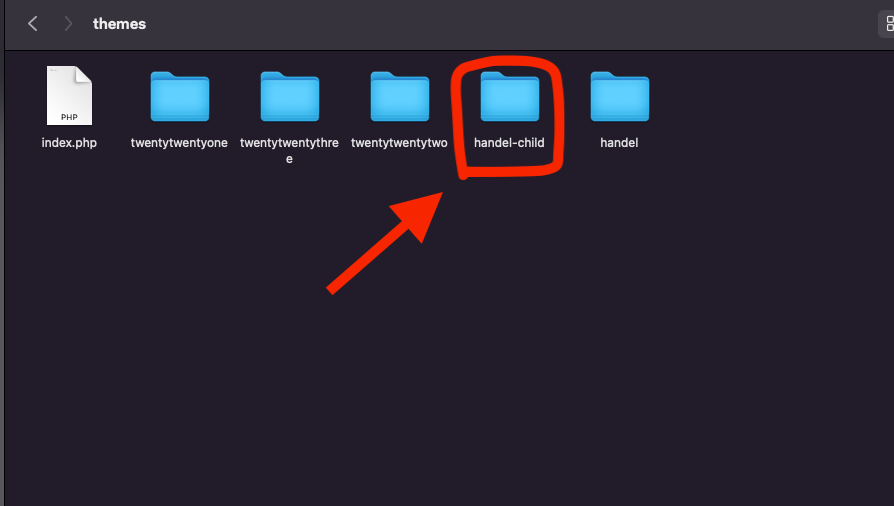
Erstellen Sie die Hauptstildatei:
Als nächstes benötigen wir eine Style-Datei (diese sagt Ihrer Website, wie die Dinge aussehen sollen).
Erstellen Sie eine neue Textdatei und nennen Sie sie style.css .
Schreiben Sie oben ein paar Details wie diese:
Theme Name: My Child Theme Template: parenttheme-name
Ersetzen Sie „parenttheme-name“ durch den Namen Ihres aktuellen Themes.
Fügen Sie eine Funktionsdatei hinzu:
Das ist wie das Gehirn unseres Kinderthemas.
Erstellen Sie eine weitere Textdatei mit dem Namen functions.php .
Um Stile aus dem übergeordneten Thema auszuleihen, fügen Sie Folgendes hinzu:
<?php add_action('wp_enqueue_scripts', 'enqueue_parent_theme_style'); function enqueue_parent_theme_style() { wp_enqueue_style('parent-style', get_template_directory_uri().'/style.css'); } ?>
Dieser Code sagt einfach: „Hey, verwende die Stile des Hauptthemas!“
Das war's mit der Grundeinrichtung! Sie haben gerade den Grundstein für Ihr untergeordnetes Thema gelegt. Nicht zu schwer, oder? Lasst uns weitergehen!
Aktivieren des Child-Themes
Nachdem wir nun die Gleise verlegt haben, ist es an der Zeit, unseren Zug in Bewegung zu setzen. Lassen Sie uns unser Kinderthema aufpeppen!
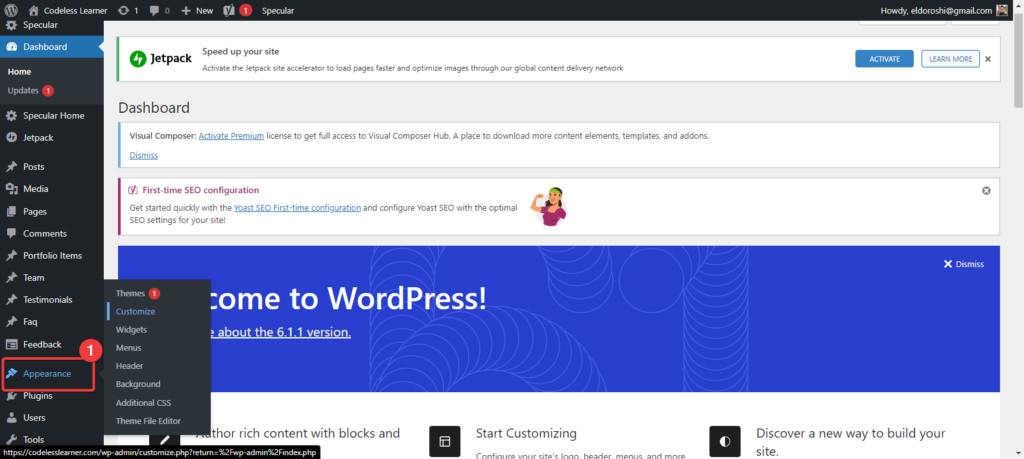
- Gehen Sie zu Ihrem Dashboard:
- Gehen Sie zurück zu Ihrer WordPress-Site und gehen Sie zum Dashboard.
- Finden Sie Ihr Thema:
- Klicken Sie auf „Darstellung“ und dann auf „Themen“.
- Hier sollten Sie Ihr untergeordnetes Thema sehen (es wird den Namen haben, den Sie ihm zuvor gegeben haben, z. B. „mytheme-child“).
- Aktivieren Sie es:
- Bewegen Sie den Mauszeiger über die Miniaturansicht des untergeordneten Themas und klicken Sie auf „Aktivieren“. Voila! Ihr Child-Theme ist jetzt live.
Anpassen des untergeordneten Themas
Nun zum Besten: Verschönern Sie Ihre Website! Wenn Ihr untergeordnetes Thema aktiv ist, beeinträchtigen alle Änderungen, die Sie hier vornehmen, das Hauptthema nicht. Es ist wie ein Sicherheitsnetz!
- Verschönern Sie Ihren Look mit Stilen:
- Öffnen Sie die Datei
style.cssin Ihrem untergeordneten Theme-Ordner. - Möchten Sie die Hintergrundfarbe ändern? Textgröße? Fügen Sie hier die relevanten CSS-Codes ein. Jede Änderung verleiht Ihrer Website eine frische Note.
- Öffnen Sie die Datei
- Optimieren Sie das Layout:
- Wenn Sie einen bestimmten Teil Ihres Website-Layouts ändern möchten, müssen Sie diese Datei aus dem Hauptthema in Ihren untergeordneten Themenordner kopieren.
- Wenn Sie beispielsweise den Header ändern möchten, kopieren Sie die
header.phpaus dem Hauptthema und fügen Sie sie in den untergeordneten Themenordner ein. Jetzt werden alle Änderungen, die Sie hier vornehmen, auf Ihrer Website angezeigt!
- Fügen Sie einige neue Funktionen hinzu:
- Erinnern Sie sich an die Datei
functions.php? Hier können Sie einige coole Funktionen hinzufügen. - Vielleicht möchten Sie eine spezielle Schaltfläche oder ein einzigartiges Widget? Schreiben oder fügen Sie die erforderlichen PHP-Codes in diese Datei ein. Es ist, als würden Sie Ihrem Spielplatz neues Spielzeug hinzufügen!
- Erinnern Sie sich an die Datei
Bedenken Sie: Das Schöne an einem Child-Theme liegt in seiner Flexibilität. Sie können immer wieder Neues ausprobieren, und wenn etwas schiefgeht, bleibt Ihr Hauptthema bestehen. Experimentieren Sie, spielen Sie herum und verleihen Sie Ihrer Website die persönliche Note, die Sie sich schon immer gewünscht haben!
Kontinuierliche Anpassung
Okay, Sie haben die Grundlagen verstanden. Aber gehen wir noch einen Schritt weiter und sorgen dafür, dass sich Ihre Website wirklich von der Masse abhebt. Stellen Sie sich das so vor, als würden Sie Ihrem neu lackierten Auto ein paar zusätzliche Schichten Politur hinzufügen.

- Verwenden von Aktions-Hooks und Filtern:
- In WordPress können Sie mit Hooks Ihren eigenen benutzerdefinierten Code in den vorhandenen Ablauf einbinden.
- Mithilfe von Filtern können Sie bestimmte Funktionen oder Inhalte ändern.
- Tauchen Sie ein in die
functions.phpund nutzen Sie diese, um die Funktionalitäten Ihrer Website weiter an Ihre Bedürfnisse anzupassen.
- Schriftarten ändern:
- Möchten Sie einen frischen Schriftstil? Definieren Sie in
style.cssIhre gewünschten Schriftfamilien und wenden Sie sie auf die richtigen Elemente an. Denken Sie daran, dass einige Schriftarten möglicherweise von Orten wie Google Fonts importiert werden müssen. Weitere Informationen finden Sie unter: So ändern Sie die Schriftart in WordPress (Ultimate Guide) 2023
- Möchten Sie einen frischen Schriftstil? Definieren Sie in
Erweiterte Anpassung
Lass uns noch tiefer eintauchen! Diese Optimierungen sind für diejenigen gedacht, die die Grenzen überschreiten und das Beste aus ihrem Child-Theme herausholen möchten.
- JavaScript-Dateien einbinden:
- Möchten Sie Ihrer Website einige dynamische Aktionen hinzufügen? Vielleicht Animationen oder interaktive Funktionen?
- Stellen Sie dazu Ihre JavaScript-Dateien in die
functions.phpein.
- Erstellen benutzerdefinierter Vorlagendateien:
- Vorlagen bestimmen, wie bestimmte Teile Ihrer Website angezeigt werden.
- Sie können benutzerdefinierte Vorlagen für bestimmte Seiten oder Beitragstypen erstellen und ihnen so ein einzigartiges Aussehen verleihen.
- Zum Beispiel eine spezielle Vorlage für alle Ihre Blogbeiträge? Völlig machbar!
- Überschreiben Sie übergeordnete Theme-Funktionen:
- Manchmal verfügt das Hauptthema über bestimmte Funktionen, die Sie optimieren möchten.
- Indem Sie sie in die
functions.phpIhres Child-Themes kopieren und dort Änderungen vornehmen, können Sie diese Funktionen neu definieren, ohne die ursprünglichen Funktionen anzutasten.
- Benutzerdefinierte Widgets und Seitenleisten:
- Möchten Sie einen speziellen Widget-Bereich oder ein einzigartiges Seitenleisten-Layout?
- Tauchen Sie ein in
functions.phpund definieren Sie diese benutzerdefinierten Bereiche. Von dort aus können Sie sie direkt über Ihr WordPress-Dashboard unter „Widgets“ verwalten.
- Mit Plugins erweitern:
- Es gibt unzählige Plugins im WordPress-Ökosystem. Die richtigen Plugins sind zwar nicht speziell auf untergeordnete Themes beschränkt, können aber die Funktionalität und das Design Ihrer Website weiter verbessern.
- Haben Sie ein Plugin, das benutzerdefinierte Code-Snippets erfordert? Fügen Sie sie für eine bessere Kompatibilität und Organisation in Ihr untergeordnetes Thema ein.
Denken Sie daran: Erweiterte Individualisierung ist wie die Detaillierung eines Autos. Je mehr Zeit und Mühe Sie investieren, desto glänzender und einzigartiger wird Ihr Fahrzeug. Haben Sie also keine Angst, sich ein wenig die Hände schmutzig zu machen und Ihre WordPress-Site wirklich zu Ihrer eigenen zu machen!
Empfohlene Vorgehensweise
Wenn Sie tiefer in die Welt der Kinderthemen eintauchen, sollten Sie einige goldene Regeln im Hinterkopf behalten. Betrachten Sie diese als Richtlinien, auf die erfahrene WordPress-Experten schwören.
- Backup, Backup, Backup:
- Bevor Sie größere Optimierungen oder Aktualisierungen vornehmen, sichern Sie immer Ihre Website. Betrachten Sie es als ein Sicherheitsnetz.
- Behalten Sie Kommentare in Ihrem Code bei:
- Das Schreiben von Notizen in Ihrer
style.cssoderfunctions.phphilft Ihnen, sich daran zu erinnern, was die einzelnen Teile bewirken. Es ist, als würde man Brotkrümel für sein zukünftiges Ich hinterlassen.
- Das Schreiben von Notizen in Ihrer
- Testen Sie in einer sicheren Umgebung:
- Bevor Sie Änderungen an Ihrer Live-Site anwenden, testen Sie diese in einer Staging- oder lokalen Umgebung. Auf diese Weise sehen Ihre Besucher keine Fehler oder Konstruktionsfehler.
- Bleiben Sie auf dem Laufenden:
- Behalten Sie Updates für das übergeordnete Thema im Auge. Neue Versionen können Verbesserungen und Korrekturen bringen.
- Weniger ist mehr:
- Auch wenn es verlockend ist, unzählige Funktionen hinzuzufügen, konzentrieren Sie sich auf das, was Ihrer Website wirklich einen Mehrwert verleiht. Eine übersichtliche, schnell ladende Website liegt immer im Trend.
Beheben häufiger Probleme
Oh-oh, hast du einen Haken bekommen? Keine Sorge. Hier finden Sie Lösungen für einige häufig auftretende Probleme:
- Stile, die nicht widerspiegeln:
- Überprüfen Sie, ob Sie die Stile des übergeordneten und untergeordneten Themas korrekt in die
functions.phpeingereiht haben.
- Überprüfen Sie, ob Sie die Stile des übergeordneten und untergeordneten Themas korrekt in die
- Website bricht nach dem Hinzufügen von neuem Code ab:
- Stellen Sie eine Sicherung wieder her oder entfernen Sie den neu hinzugefügten Code. Testen Sie neue Snippets immer zuerst in einer Staging-Umgebung.
- Vorlagenänderungen werden nicht angezeigt:
- Stellen Sie sicher, dass Sie die richtige Vorlagendatei in Ihr untergeordnetes Thema kopiert haben und dass ihr Name und ihre Struktur mit denen des übergeordneten Themas übereinstimmen.
- Funktionskonflikte:
- Wenn Sie nach dem Hinzufügen zu
functions.phpeine Fehlermeldung erhalten, suchen Sie nach doppelten Funktionsnamen. Benennen Sie das Thema in Ihrem untergeordneten Thema um, um den Konflikt zu lösen.
- Wenn Sie nach dem Hinzufügen zu
Pflegen Sie Ihr Kinderthema
Ihr Kinderthema erfordert, wie jedes Meisterwerk, regelmäßige Pflege und Aufmerksamkeit:
- Überprüfen Sie Ihre Änderungen regelmäßig:
- Da sich WordPress weiterentwickelt, ist es ratsam, Ihre Anpassungen noch einmal zu überprüfen, um sicherzustellen, dass sie weiterhin wie vorgesehen funktionieren.
- Bleib informiert:
- Treten Sie WordPress-Foren und -Communities bei. Sie sind Schatzkammern an Wissen, Updates und Lösungen.
- Für Leistung optimieren:
- Wenn Sie im Laufe der Zeit weitere Anpassungen hinzufügen, überwachen Sie die Geschwindigkeit und Reaktionsfähigkeit Ihrer Website. Verwenden Sie bei Bedarf Caching- und Optimierungstools.
Lesen Sie mehr: So installieren Sie WordPress
Abschluss
Das Erstellen eines Child-Themes in WordPress ist sowohl eine Kunst als auch eine Reise. Es ermöglicht Ihnen, Ihrer Website Persönlichkeit zu verleihen und gleichzeitig die Robustheit des übergeordneten Themas zu bewahren.
Denken Sie beim Experimentieren daran: Fehler sind nur ein Sprungbrett zur Meisterschaft. Mit jeder Codezeile und jeder Optimierung passen Sie nicht nur eine Website an; Du verfeinerst ein Handwerk. Viel Spaß beim WordPressen!
Als einer der Mitbegründer von Codeless bringe ich Fachwissen in der Entwicklung von WordPress und Webanwendungen sowie eine Erfolgsbilanz in der effektiven Verwaltung von Hosting und Servern mit. Meine Leidenschaft für den Wissenserwerb und meine Begeisterung für die Konstruktion und Erprobung neuartiger Technologien treiben mich zu ständiger Innovation und Verbesserung.
Sachverstand:
Web Entwicklung,
Web-Design,
Linux-Systemadministration,
SEO
Erfahrung:
15 Jahre Erfahrung in der Webentwicklung durch die Entwicklung und Gestaltung einiger der beliebtesten WordPress-Themes wie Specular, Tower und Folie.
Ausbildung:
Ich habe einen Abschluss in technischer Physik und einen MSC in Materialwissenschaften und Optoelektronik.
Twitter, LinkedIn
